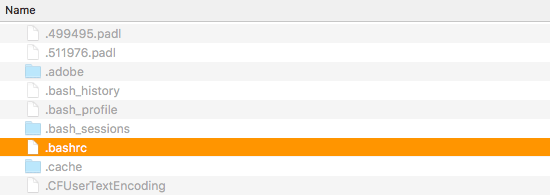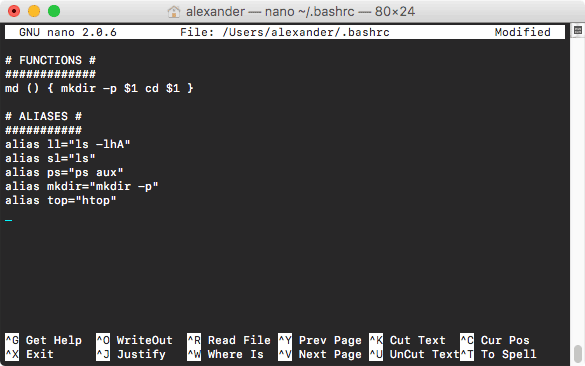目录
意义
在“纸上谈兵: 算法与数据结构”中,我在每一篇都会有一个C程序,用于实现算法和数据结构 (比如栈和相关的操作)。在同一个程序中,还有用于测试的main()函数,结构体定义,函数原型,typedef等等。
这样的做法非常不“环保”。算法的实际运用和算法的实现混在一起。如果我想要重复使用之前的源程序,必须进行许多改动,并且重新编译。最好的解决方案是实现模块化: 只保留纯粹的算法实现,分离头文件,并编译一个库(library)。每次需要使用库的时候(比如使用栈数据结构),就在程序中include头文件,连接库。这样,不需要每次都改动源程序。
动态链接库格式
在这里介绍如何在UNIX环境中创建共享库 (shared library)。UNIX下,共享库以so为后缀(shared object)。共享库与Windows下的DLL类似,是在程序运行时动态连接。多个进程可以连接同一个共享库。
实现目标
实现将一个自己编写的Hello.c文件打包成libHello.so动态库,并通过gcc编译工具实现用一个test.c程序调用libHello.so和自定义头文件Hello.h的过程。
/*具体程序代码如下*/
//Hello.h文件
#include <stdio.h>
void printhello();
//Hello.c文件
#include <stdio.h>
void printhello()
{
puts("Hello World!");
}
//test.c文件
#include “Hello.h”
int main()
{
printhello();
return 0;
}具体操作过程
第一步:制作动态库
将文件Hello.c编译成一个动态库:libHello.so,执行命令如下:
$ gcc Hello.c -fPIC -shared -o libHello.so-shared: 该选项指定生成动态连接库(让连接器生成T类型的导出符号表,有时候也生成弱连接W类型的导出符号),不用该标志外部程序无法连接,相当于一个可执行文件;
-fPIC:PIC指Position Independent Code,表示编译为位置独立的代码,不用此选项的话编译后的代码是位置相关的,所以动态载入时是通过代码拷贝的方式来满足不同进程的需要,而不能达到真正代码段共享的目的。
第二步:源文件#include
编译上述程序,编译器需要知道.h文件位置:
- 对于#include "...",编译器会在当前路径搜索.h文件。你也可以使用-I选项提供额外的搜索路径,比如-I/home/vamei/test。
- 对于#include <...>,编译器会在默认include搜索路径中寻找。
编译器还需要知道我们用了哪个库文件,在gcc中:
- 使用-l选项说明库文件的名字。这里,我们将使用-lmystack (即libmystack库文件)。
- 使用-L选项说明库文件所在的路径。这里,我们使用-L. (即.路径)。
如果没有提供-L选项,gcc将在默认库文件搜索路径中寻找。
补:
你可以使用下面的命令,来获知自己电脑上的include默认搜索路径:
$`gcc -print-prog-name=cc1` -v
获知库默认搜索路径:
$gcc -print-search-dirs
第三步:正式编译
生成Hello.c文件的动态链接库libHello.so以后,直接在包含Hello.h和libHello.so文件夹底下运行如下gcc命令:
$ gcc test.c -lHello -L. -I`pwd` -o test-L.:-L后跟连接库的路径,‘.’表示要连接的库在当前目录中;
-I`pwd`:表示要连接的头文件在当前目录;//pwd命令,返回的是当前工作路径
-lHello:编译器查找动态连接库时有隐含的命名规则,即在给出的名字前面加上lib,后面加上.so来确定库的名称(即:libHello.so)。
编译错误环境配置办法
执行命令“$ ldd test” 打印test可执行文件的动态库依赖关系,结果输出:
linux-vdso.so.1 => (0x00007fff16b8a000) libHello.so => not found libc.so.6 => /lib/x86_64-linux-gnu/libc.so.6 (0x00007fa55700c000) /lib64/ld-linux-x86-64.so.2 (0x00007fa5573e4000)其中,“libHello.so => not found”表明链接程序找不到libHello.so文件,这是因为链接程序只寻找固定目录(一般为/lib和/usr/lib),解决方法有两种:
方法一:把libHello.so拷贝到链接程序的搜索路径目录下(/lib或/usr/lib)。
方法二:设置环境变量LD_LIBRARY_PATH,增加当前路径到该变量中。
配置环境变量的方法为:export LD_LIBRARY_PATH=$LD_LIBRARY_PATH:`pwd`这里采用第一种解决方法,再次执行“$ ldd test”,此时显示:
linux-vdso.so.1 => (0x00007fff6c7d7000) libHello.so => /lib/libHello.so (0x00007f818dce3000) libc.so.6 => /lib/x86_64-linux-gnu/libc.so.6 (0x00007f818d923000) /lib64/ld-linux-x86-64.so.2 (0x00007f818defd000)libHello.so=>后有值,说明查找动态库成功。
执行“./test”命令,正确输出相应结果。
参考
c编译,调用动态连接库 (.so文件) - cdongyang - 博客园 (cnblogs.com)
linux下LD_LIBRARY_PATH介绍 - OpenSkill
Linux下软件库安装和路径配置的一些问题对话(和老王工程师对话交流)
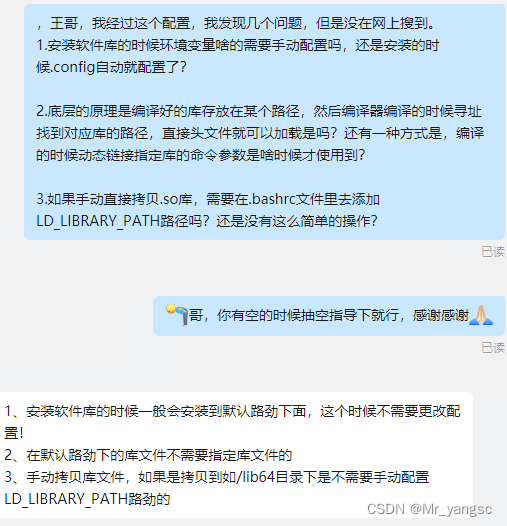
补:.bashrc配置文件的作用(直观理解)
引入
你的 home 目录下藏着很多隐藏文件。如果你在运行 macOS 或者主流的 Linux 发行版的话,你就会在靠近隐藏文件列表的上方看见一个名为
.bashrc的文件。那么什么是.bashrc,编辑.bashrc又有什么用呢?
finder-find-bashrc
来源
如果你运行一个基于 Unix 或者类 Unix 的操作系统,bash 很有可能是作为默认终端被安装的。虽然存在很多不同的 shell,bash 却是最常见或许也是最主流的。如果你不明白那意味着什么,bash 是一个能解释你输入进终端程序的东西,并且基于你的输入来运行命令。它在一定程度上支持使用脚本来定制功能,这时候就要用到
.bashrc了。为了加载你的配置,bash 在每次启动时都会加载
.bashrc文件的内容。每个用户的 home 目录都有这个 shell 脚本。它用来存储并加载你的终端配置和环境变量。终端配置可以包含很多不同的东西。最常见的,
.bashrc文件包含用户想要用的别名。别名允许用户通过更短的名字或替代的名字来指向命令,对于经常在终端下工作的人来说这可是一个省时利器。
terminal-edit-bashrc-1
你可以在任何终端文本编辑器上编辑
.bashrc。在接下来的例子中我们将使用nano。(要使用
nano来编辑.bashrc)在终端中调用以下命令:nano ~/.bashrc如果你之前从没有编辑过
.bashrc的话,你也许会发现它是空的。这没关系!如果不是的话,你可以随意在任一行添加你的配置。你对 bashrc 所做的任何修改将在下一次启动终端时生效。如果你想立刻生效的话,运行下面的命令:
source ~/.bashrc你可以添加到任何
.bashrc的位置,随意使用命令(通过#)来组织你的代码。编辑
.bashrc需要遵循 bash 脚本格式。如果你不知道如何用 bash 编写脚本的话,有很多在线资料可供查阅。这是一本相当全面的介绍指南,包含一些我们没能在这里提及的 bashrc 的方面。相关: 如何在 Linux 启动时以 root 权限运行 bash 脚本
有一些有用的小技巧能使你的终端体验将更高效,也更用户友好。
1.Bash 提示符
bash 提示符允许你自定义你的终端,并让它在你运行命令时显示提示。自定义的 bash 提示符着实能提高你在终端的工作效率。
2.别名
terminal-edit-bashrc-3
别名允许你使用简写的代码来执行你想要的某种格式的某个命令。让我们用
ls命令来举个例子吧。ls命令默认显示你目录里的内容。这挺有用的,不过显示目录的更多信息,或者显示目录下的隐藏内容,往往更加有用。因此,有个常见的别名就是ll,用来运行ls -lha或者其他类似的命令。这样就能显示文件的大部分信息,找出隐藏的文件,并能以“能被人类阅读”的单位显示文件大小,而不是用“块”作为单位。你需要按照下面这样的格式书写别名:
alias ll = "ls -lha"左边输入你想设置的别名,右边引号里是要执行的命令。你可以用这种方法来创建命令的短版本,防止出现常见的拼写错误,或者让一个命令总是带上你想要的参数来运行。你也可以用你喜欢的缩写来规避讨厌或容易忘记的语法。这是一些常见的别名的用法,你可以添加到你的
.bashrc里。
3.函数
terminal-edit-bashrc-2
除了缩短命令名,你也可以用 bash 函数组合多个命令到一个操作。这些命令可以很复杂,但是它们大多遵循这种语法:
function_name () { command_1 command_2 }下面的命令组合了
mkdir和cd命令。输入md folder_name可以在你的工作目录创建一个名为“folder_name”的目录并立刻导航进入。md () { mkdir -p $1 cd $1 }如你所见,函数中的
$1代表第一个参数,就是你在函数名后紧跟着输入的文本。
不像某些自定义终端的方法,变动 bashrc 是非常直接且低风险的。即使你一不小心全搞砸了,你也可以随时删掉 bashrc 文件然后重新来一遍。试试看吧,你会惊叹于你提高的生产力的。